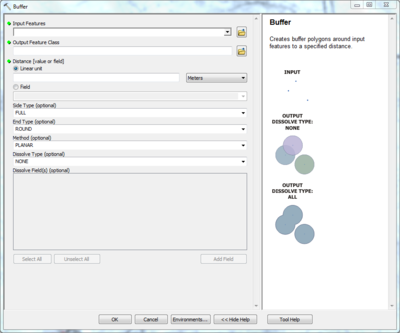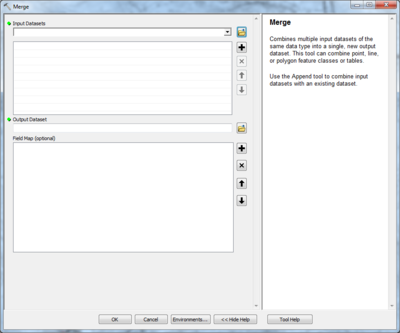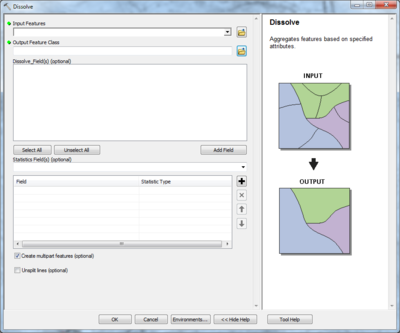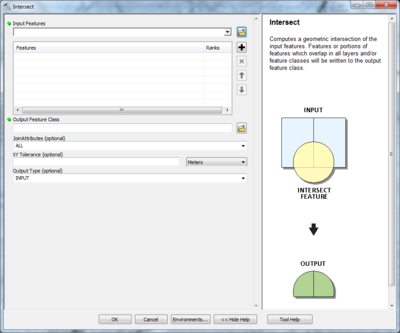Uebersicht Tools: Unterschied zwischen den Versionen
(→Parameter) |
(→Intersect) |
||
| Zeile 51: | Zeile 51: | ||
== Intersect == | == Intersect == | ||
| − | + | === Parameter === | |
| + | [[Datei:tutorial_screenshot_intersect.PNG|400px|Screenshot Intersect Tool]] | ||
| + | '''Input Features''' Daten, die verschmelzt werden sollen. | ||
| + | |||
| + | '''Output Features''' Wie sollen die neuen Daten heissen und wo soll sie abgespeichert werden. | ||
| + | |||
| + | '''Dissolve Field''' Wenn ihr hier nichts anwählt, werden alle Datensätze zusammengefügt (verschmelzt). Wenn ihr die Daten abhängig von einem Attribut verschmelzen möchtet, könnt ihr hier das entsprechende Attribut auswählen. | ||
| + | |||
| + | === Beispiele === | ||
| + | Es sind nur Gemeindeflächen vorhanden, man braucht aber die Bezirksfläche. | ||
| + | |||
| + | === Beispiele === | ||
| + | Nutzungszonendaten sind nur je Gemeinde erhältlich, ihr wollt aber einen Überblick über eine gesamte Region. | ||
== Union == | == Union == | ||
text | text | ||
Version vom 19. November 2015, 16:01 Uhr
Text
Inhaltsverzeichnis
Buffer
Text
Parameter
Input Feature Daten, um die man einen Buffer rechnen möchte.
Output Feature Wie soll die Buffer-Fläche heissen und wo soll sie abgespeichert werden.
Distance Bei "Linear Value" könnt ihr die Anzahl Meter eingeben. Wenn ihr den Buffer abhängig von einem Wert in einem bestimmten Attribut rechnen möchtet, könnt ihr unter "Field" das entsprechende Attribut auswählen.
Dissolve Type Wenn ihr hier "NONE" gewählt habt, rechnet das Tool für jeden Datensatz eine separate Buffer-Fläche. Wenn ihr als Resultat nur eine zusammenhängende Fläche benötigt, könnt ihr hier "ALL" auswählen.
Beispiele
ÖV-Einzugsgebiete
Einzugsgebiete von Strassen (welche Gebiete liegen näher als 50m zu einer Kantonsstrasse)
Zusammenhängende Siedlungsflächen (Buffern von Bauzonen)
Merge
Parameter
Input Datasets Daten, die man zusammenfügen möchte. (Es können mehrere Feature Classes eingefügt werden.)
Output Dataset Wie soll die Buffer-Fläche heissen und wo soll sie abgespeichert werden.
Field Map Sobald ihr Input Datasets eingefügt habt, werden hier die einzelnen Attribute aufgelistet. So könnt ihr auch sofort sehen, wenn ein Attribut zusammengelegt wird (weil es in den verschiedenen Inputdaten genau gleich heisst). Ihr könnt auch Felder deaktiveren (mit dem X), dann fügt das Tool in die Output-Daten nur noch die Attribute ein, die ihr wirklich wollt.
Beispiele
Nutzungszonendaten sind nur je Gemeinde erhältlich, ihr wollt aber einen Überblick über eine gesamte Region.
Dissolve
Parameter
Input Features Daten, die verschmelzt werden sollen.
Output Features Wie sollen die neuen Daten heissen und wo soll sie abgespeichert werden.
Dissolve Field Wenn ihr hier nichts anwählt, werden alle Datensätze zusammengefügt (verschmelzt). Wenn ihr die Daten abhängig von einem Attribut verschmelzen möchtet, könnt ihr hier das entsprechende Attribut auswählen.
Beispiele
Es sind nur Gemeindeflächen vorhanden, man braucht aber die Bezirksfläche.
Beispiele
Nutzungszonendaten sind nur je Gemeinde erhältlich, ihr wollt aber einen Überblick über eine gesamte Region.
Intersect
Parameter
Input Features Daten, die verschmelzt werden sollen.
Output Features Wie sollen die neuen Daten heissen und wo soll sie abgespeichert werden.
Dissolve Field Wenn ihr hier nichts anwählt, werden alle Datensätze zusammengefügt (verschmelzt). Wenn ihr die Daten abhängig von einem Attribut verschmelzen möchtet, könnt ihr hier das entsprechende Attribut auswählen.
Beispiele
Es sind nur Gemeindeflächen vorhanden, man braucht aber die Bezirksfläche.
Beispiele
Nutzungszonendaten sind nur je Gemeinde erhältlich, ihr wollt aber einen Überblick über eine gesamte Region.
Union
text